5 bästa 4K- och 1080p / 720p HD-skärminspelare för Windows och Mac
Numera har en HD-skärminspelare verkar som ett nytt måste.
Oavsett om du är en spelare, YouTuber, programföretag, handledare eller bara en vanlig användare, måste du komma åt multimediebehandlingsverktygen för skärminspelning, videosamtalinspelning, webbkameraintegration och enkel integrering av skärmbilder och så vidare. Om du vill skapa en högkvalitativ video med skärminnehåll behöver du definitivt en bra 4K UHD- eller 1080p/720p HD -skärminspelare.

Men även om det finns ett stort antal HD-skärminspelare som erbjuds på marknaden vet du fortfarande inte vilken du ska använda. Eftersom olika HD-skärminspelningsprogram kan erbjuda en rad olika funktioner. Det är aldrig en bit tårta att hitta en riktigt HD-skärminspelare. Med tanke på ditt behov skapar vi en lista över de 5 bästa högupplösta video- och ljudinspelarna som du kan välja mellan.

Del 1. Topp 5 HD-skärminspelare för Windows PC och Mac
Från den här delen vill vi presentera dig med 5 utmärkta HD-skärminspelare. Oavsett om du använder en Windows 10/8/7 / XP / Vista-dator eller en Mac kan du hitta ett lämpligt skärmbildverktyg för att spela in HD-videor på din dator.
NO.1 Bästa 4K UHD och 1080p / 720p HD-skärminspelare för Windows / Mac
Först vill vi dela en allsidig och lättanvänd HS-skärminspelare, Vidmore skärminspelare. Den är speciellt utformad för att spela in alla videor på din dator med hög upplösning, även upp till 4K UHD. Den har möjlighet att spela in 1080p / 720p högupplöst video smidigt.
- Spela in skärm på Windows 10/8/7 PC och Mac med hög bildkvalitet.
- Fånga datorskärm / webbkamera, spela in ljud och ta skärmdumpar.
- Spela in onlinevideor, 2D / 3D-spel, webbkamera, video- / ljudchattar, musik och mer.
- Spela in HD-skärmen smidigt med låg CPU, GPU och RAM.
- Ta HD-video med helskärm eller anpassat område och realtidsritning.
- Kraftfulla redigeringsfunktioner och levererar inspelad video i vilket populärt format som helst.

Hur man använder den här HD-skärminspelaren
Först måste du dubbelklicka på nedladdningsknappen ovan för att gratis installera den här kraftfulla 1080p / 720p HD-skärminspelaren på din dator. Det ger dig både Windows- och Mac-versioner.
Spela in HD-video även upp till 4K UHD
Öppna HD-videoinspelare och välj Video inspelare funktion. Sedan kan du välja inspelningsområdet med helskärm eller anpassad skärm baserat på ditt behov. Du får också ta skärmen från Webbkamera. Det är ganska användbart att göra en handledning eller spelvideo.

Under detta steg kan du också ställa in ljudinspelningsinställningar. Det gör att du kan fånga ljud från systemljud och mikrofon.
Spela in ljud av hög kvalitet
Förutom inspelningen av HD-skärmen, låter den här HD-inspelaren endast spela in en ljudfil. Gå bara till Ljudinspelare funktion. När du vill spela in en musik eller ett bakgrundsljud från en film kan du välja att slå på Systemljud och stäng av Mikrofon. Eller så kan du aktivera två alternativ för att spela in ett ljudsamtal.

Klicka bara på REC och sedan kan du starta HD-skärmen och ljudinspelningen. Efter inspelning kan du förhandsgranska den inspelade filen direkt och redigera den. Fånga HD-video sparas i alla populära format du behöver, till exempel MP4, AVI, MOV, FLV och mer. Du kan också spara det inspelade ljudet i MP3-, AAC- eller M4A-format som du vill.
Ta skärmdump
Om du vill ta en högkvalitativ bild kan du lita på Skärminspelning funktion. Det låter dig ta en skärmdump för ett visst aktivt fönster eller ta en rektangulär skärm genom att dra vänster mus. Efter det kan du redigera bilden, rita en rektangel, pil, linje och fler element på bilden. Skärmdumpen sparas i JPG, PNG eller andra bildformat enligt din inställning.

Med den senaste accelererande tekniken garanterar denna HD Screen Recorder att du kan få en riktigt högupplöst och smidig videoinspelningsupplevelse. Den avancerade hårdvaruaccelerationstekniken låter dig spela in HD-skärm med låg CPU, GPU och RAM. Så även om du vill fånga ett spel eller köra några andra stora program, kan det fortfarande erbjuda dig en bra inspelning. Ladda bara ner gratis och prova.
NO.2 Gratis HD-skärminspelare för Windows / Mac / Linux - OBS Studio
OBS Studio är ett mycket populärt HD-videoinspelningsverktyg. Den är huvudsakligen utformad för att spela in videospel och strömma online. Detta gratis och öppen källkod skärminspelare är kompatibel med både Windows, Mac och Linux. Det ger ett enkelt sätt att spela in helskärm eller anpassat fönster utan vattenstämpel eller tidsgräns.
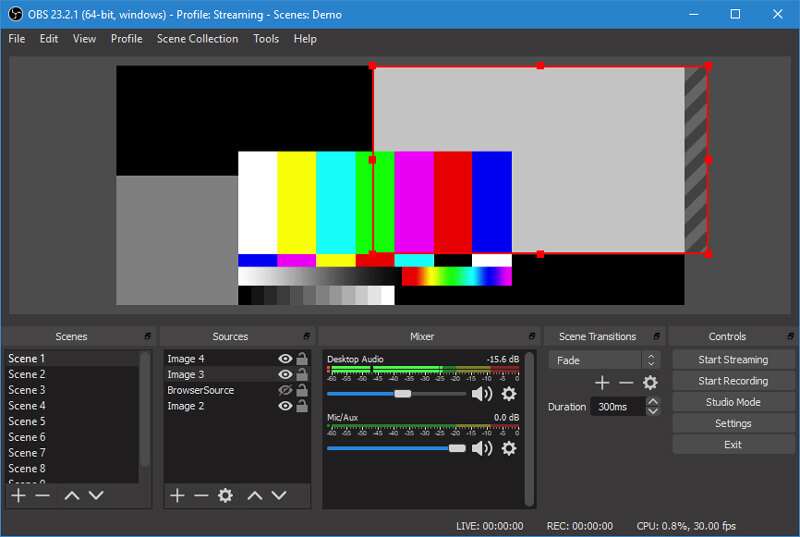
OBS HD-skärminspelare kan spela in video av hög kvalitet från datorskärm och webbkamera. Dessutom låter det dig fånga ljud från din mikrofon eller externa högtalare. En sak du borde veta är att OBS bara är en skärm- och ljudinspelare, så den erbjuder inga redigeringsfunktioner. Kolla här till fixa OBS svart skärm problem.
NO.3 HD-skärminspelare för Windows - LiteCam HD
LiteCam HD är det kraftfulla video- och ljudinspelningsprogrammet som kan ge dig en fantastisk 1080p skärminspelningsupplevelse av hög kvalitet. Den har förmågan att fånga allt på din datorskärm i full HD, till exempel onlinevideor, webbseminarier, live-spel och mer. Denna HD-skärminspelare kan spela in video med högst 30 bilder per sekund.
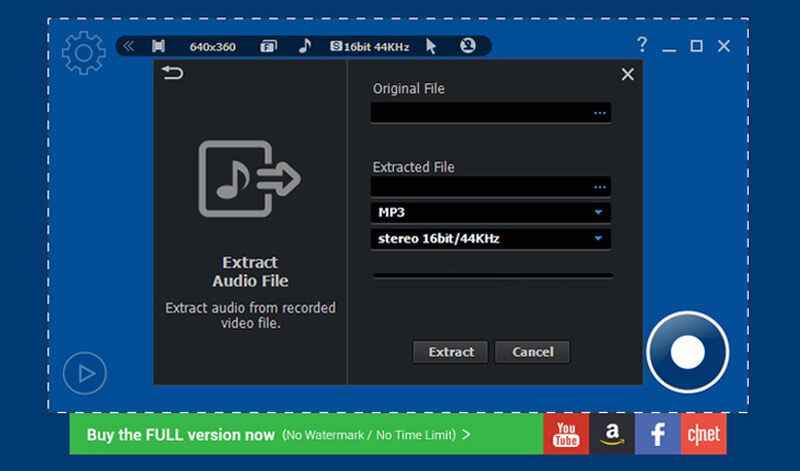
LiteCam HD ger dig ett enkelt sätt att skapa instruktionsvideor, handledning, demonstrationer och presentationer med datorns innehåll. Förutom HD-skärminspelningsfunktionen har den också några grundläggande redigeringsfunktioner. Den inspelade videon sparas i MP4-format. LiteCam HD är endast kompatibel med Windows-system. Du kan spela in en video gratis mindre än tio minuter. Eller så kan du betala $19.99 för den officiella versionen.
NO.4 HD Screen Recorder för Windows - Bandicam Screen Recorder
Bandicam skärminspelare är ett annat populärt och berömt videoinspelningsprogram. Det kan fånga alla delar av din datorskärm med hög kvalitet. Denna HD-skärminspelare har kapacitet att ta en 4K Ultra HD-video upp till 3840x2160.
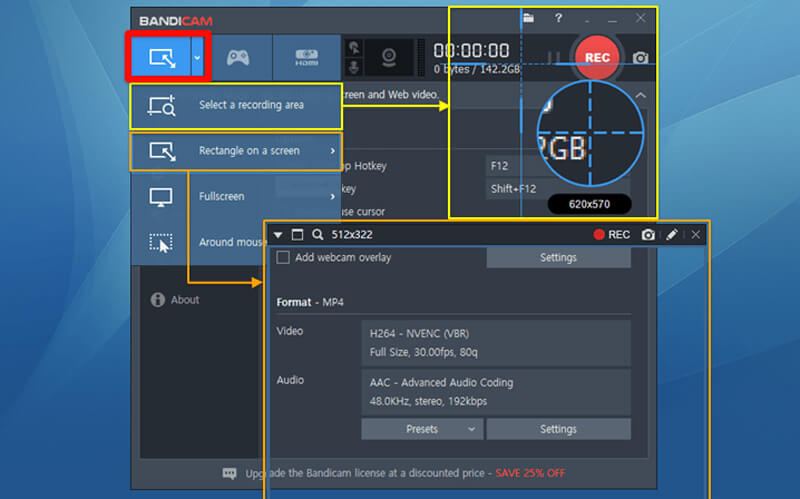
Bandicam Screen Recorder ger dig en gratis version, endast för Windows, för att spela in videospel, föreläsningar, webbseminarier, videomöten och mer. Dessutom gör det att du kan rita medan du spelar in i realtid. Denna 4K-inspelare är dock inte helt gratis. Du kan bara spela in en 10-monutes video medan du är med vattenstämpel. Om du vill bryta gränserna måste du betala för $39.
NO.5 HD-skärminspelare för Windows - Ezvid
Ezvid är en gratis HD-skärminspelare som kan hjälpa dig att spela in alla aktiviteter som hänt på din dator med hög kvalitet. Det gör att du kan fånga skärmen med omedelbar facecam och röstsyntes. Med antagandet av de senaste C ++ -binarierna kan Ezvid HD-skärminspelare dra bättre nytta av moderna flerkärniga processorer och grafikkort för att ge dig en smidig videoinspelning.
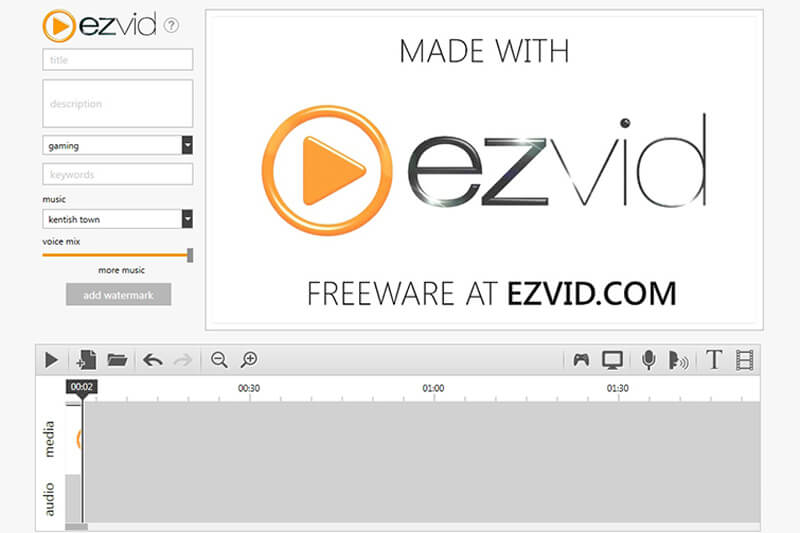
Ezvid är utrustad med inbyggd YouTube-uppladdning, gratis musik, skärmritning, klipp- och blandningsfunktioner. Alla dessa funktioner gör Ezvid till en riktigt populär HD-inspelare. Men Ezvid låter dig bara spela in en video mindre än 45 minuter. Dessutom kommer du att bli ombedd att donera inom 30 dagar efter nedladdningen.
Del 2. Vanliga frågor om 4K och 1080p / 720p HD-skärminspelare
Fråga 1. Hur spelar jag in min skärm i HD?
Med någon av de rekommenderade 5 HD-skärminspelarna ovan kan du enkelt spela in HD-skärmen med lätthet. Allt du behöver oroa dig för är att när du vill spela in en högkvalitativ video bör du se till att du använder en HD-datorskärm.
Fråga 2. Har Windows 11 skärminspelare?
Om du använder en Windows 11-dator kan du lita på att Xbox Game Bar spelar in din datorskärm med hög kvalitet. Windows 11 har en inbyggd skärminspelning
Fråga 3. Hur aktiverar du skärminspelning på iPhone?
När du vill spela in din iPhone-skärm bör du först aktivera skärminspelningsfunktionen i Inställningar. När du går in i inställningar app kan du trycka på Kontrollcenter > Anpassa kontroller och lägg sedan till Skärminspelning funktion. Då kan du skapa Control Center och börja spela in din iPhone-skärm genom att trycka på inspelningsikonen.
Slutsats
Faktum är att alla letar efter en bra HD-skärminspelare för att fånga datorskärmen av en eller annan anledning. Du kan få topp 5 HD-skärminspelare, inklusive 4K UHD-skärminspelningsverktyg från det här inlägget. Du kan välja din favorit för att börja spela in och skapa dina videor.


